桌面
以同样的方式启动一对一和群组聊天:选择聊天列表顶部的 “新聊天” 。
开始一对一聊天
准备就绪后,选择 “发送 “。 这将启动聊天。
您也可以从某人的个人资料卡片开始进行一对一聊天。 通过单击频道或搜索中的图片来打开它。
开始和命名群组聊天
使用与开始一对一聊天相同的方式开始:在聊天列表顶部选择 “新聊天” , 选择 “收件人” 字段最右侧的向下箭头,然后在 “组名称” 字段中键入聊天的名称。 然后,在 “收件人” 字段中键入要添加的人员的姓名。
这将开始一个新对话。 有权访问群组聊天的所有人都可以发送邮件。
在群组聊天中,您最多可以包括100人。
将人员添加到对话
要将更多人循环加入对话,只需单击团队右上角的 “添加人员”  (或在群组聊天中查看和添加参与者)。 然后,键入您想要与其聊天的人员的姓名,选择要包括的聊天历史记录的数量,然后单击 “添加“。
(或在群组聊天中查看和添加参与者)。 然后,键入您想要与其聊天的人员的姓名,选择要包括的聊天历史记录的数量,然后单击 “添加“。
注意: 将某人添加到群组聊天(而非一对一)时,您可以包含聊天历史记录。
团队将一直保存整个聊天历史记录,一直到第一条消息。 如果有人离开了群组,则他们的聊天记录仍在聊天历史记录中。
查看群组聊天中的人员
若要查看群组聊天中的人员,请将鼠标悬停在聊天标题中的参与者数上以显示所有人的姓名列表。
原文转自:https://support.office.com/zh-cn/article/%E5%9C%A8%E5%9B%A2%E9%98%9F%E4%B8%AD%E5%BC%80%E5%A7%8B%E8%81%8A%E5%A4%A9-0c71b32b-c050-4930-a887-5afbe742b3d8
Latest posts by Exchange中文站 (see all)
- 微软将推出卫星解决方案:可连接到 Azure 云服务 - 2020年9月17日
- Windows Terminal 1.0正式发布 - 2020年5月25日
- Azure Lighthouse 相关介绍 - 2020年3月2日
发布于:
浏览:7068 次

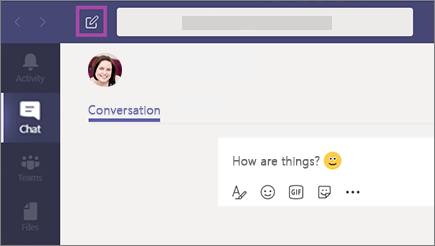
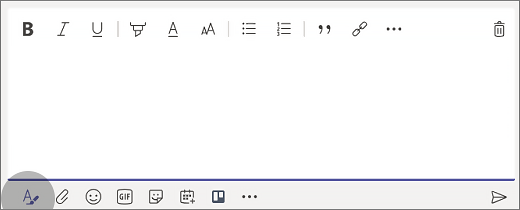
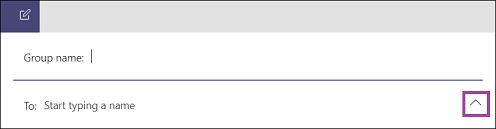
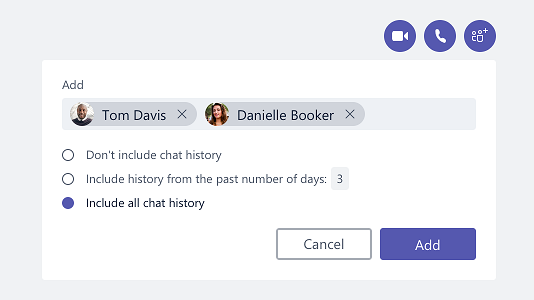
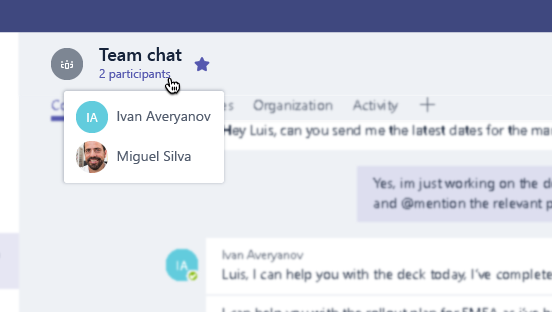
还没有评论